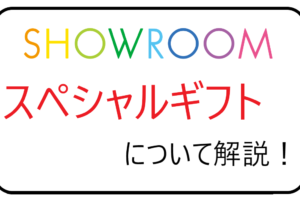みなさん、こんにちは!
突然ですが、『SHOWROOM』というアプリをご存知ですか??
上の2人と同じようなことを思っている方に是非ダウンロードしてほしいアプリです!
今回は、SHOWROOMの簡単な紹介と、
『会員登録』について解説していきたいと思います。
女子中高生に大人気のライブ配信アプリ『SHOWROOM』
まずは、みなさんに『SHOWROOM』について簡単に説明したいと思います。
SHOWROOMとは?
SHOWROOMとは、SHOWROOM株式会社が運営するライブ配信・視聴することができるサービスで、近年女子中学生を中心に人気を博しているアプリとなっています。
アイドルや芸能人がライブ配信を行い、視聴しているユーザーとコミュニケーションを楽しむことが可能です。

また、一般のユーザーもライブ配信することができ、人気次第ではSHOWROOMから報酬を獲得することもできるようになります。
SHOWROOMでは無料で会員登録でき、ライブ配信・視聴する際にも料金を必要としていません。(ギフトアイテムには一部有料のものが存在しており、ライブ配信者の方にプレゼントとして贈ることができます)
現在、SHOWROOMアプリは累計ダウンロード数約550万人を突破し、会員登録者数(無料)は440万人を超える大人気ライブ配信型アプリです。
『会員登録』とは??
正直な話、SHOWROOMというアプリは、会員登録をしなくても配信を視聴することが可能です。
しかし、、、コメントやギフティングを行うためには無料の会員登録が必要です!
そのため、まだ会員登録が済んでいない方のために、スマホとPCからの会員登録の方法をご紹介したいと思います。
スマホで登録する場合
1.まずは、SHOWROOMアプリをダウンロードします。
・iTunes:https://itunes.apple.com/jp/app/showroom-wu-liaode-pei-xinto/id734256893?mt=8
・Google Play:https://play.google.com/store/apps/details?id=jp.dena.showroom&hl=ja
2.画面左上の三本線の記号をタップすると、「登録・ログイン」画面が表示されます。
初めて会員登録される方は「登録」をタップしてください。
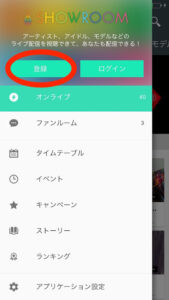
3.「Twitter,Facebook」または「アカウント新規作成」を選択して下さい。
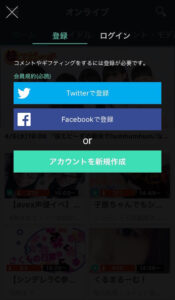
これで登録完了です!
本当に時間をかけずに簡単登録できます。
PCで会員登録する場合
1.SHOWROOMページを表示させましょう。
リンク先:https://www.showroom-live.com/
2.トップページの左上にある「会員登録・ログイン」にカーソルを合わせてタップすると、下の画像のようになるので「アカウントを新規作成」を選択します。
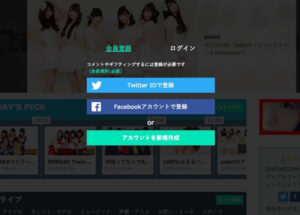
3.ID,パスワード,ニックネーム(赤丸の中)を埋めてください・
ニックネーム、パスワードは後からでも変更できます!
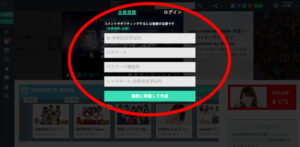
以上の操作で登録完了です!
スマホ版と同様に非常に簡単です。
登録時の注意点
アカウントを新規作成して、SHOWROOMに登録すると、TwitterやFacebookと連携していない状態で登録されます。
この状態の時、以下のようなメッセージがメニュー画面に表示されます。
【スマホ画面】
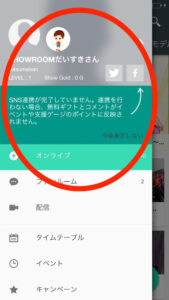
【PC画面】
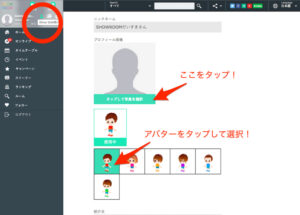
「無料ギフティングとコメントがイベントや支援ゲージのポイントに反映されません。」とかかれており、何のことかよくわからない方も多いと思います。
ギフティングとはライブ配信者にギフトを投げることを言います。
ギフトを投げると、SHOWROOM内のポイントが加算されていくのですが、TwitterやFacebookとの連携をしておかないとそのポイントが反映されない仕組みになっています。
そのような理由があるので、SHOWROOMをガッツリ楽しみたい場合はSNSとの連携をしておいた方が比較的安心です!
登録後にすべきこと
SHOWROOMに登録したけど最初はなにをすれば良いのか疑問に思っている方のために登録後にするべきことをまとめました。
基本的には以下のような流れとなります↓
1.プロフィールを作成する
2.オンライブ中の配信を視聴する
もちろん必ず行うべきことではないので、あくまでも参考にしていただければ嬉しいです。
1.プロフィールを作成する
まずは、自分のプロフィールを作成しましょう!
SHOWROOMで設定できるプロフィールは以下の4つがあります↓
・ニックネーム
・プロフィール画像
・アバター
・紹介文
この中で、ニックネームだけは登録時に決めていますが、「プロフィール画像」はデフォルト状態の人影画像ですし、「アバター」は自動的に決定されたアバターとなっています。
とりあえずは、プロフィール画像を好きな画像に変更して、アバターも6種類から変更できるので、余裕がある方は変更しておくのが良いでしょう!
アバターに関しては、課金で購入することもできますが、ライブ配信の視聴やギフティングによってポイントが増えるとアバターも増えていきます。
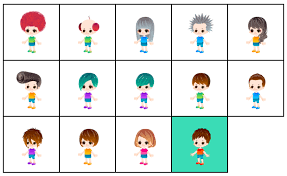
初期状態では微妙なアバターしかありませんが、性別だけでも自分と同じのアバターにしておくと良いかもしれませんね!
また、簡単な自己紹介やメッセージなどを紹介文の項目で書いておきましょう。
2.配信者のルームから視聴する
プロフィールを作成したらさっそく配信中のルームからライブ配信を視聴してみましょう。
自分でライブ配信を開始するよりも既に配信している人のライブ配信を見ることでSHOWROOMの使い方や楽しさなども見えてきます。
まずは、実際に配信されているルームを覗いて経験者がどのようなライブ配信をしているのかを参考にしてみることが一番です!
ライブの視聴方法
現在配信中のライブ配信を視聴するためには以下の方法で確認してみましょう↓
まとめ
今回は、SHOWROOMについてと登録方法からの流れを解説しました。
最後まで読んでいただいた方にはわかると思うのですが、初心者にとっても超簡単に利用することができます。
ライブ配信アプリは視聴して配信者を応援しながらコミュニケーションを取るのも楽しいですが、配信者となってファンを増やすのも楽しいと思います!
コロナウイルスの影響で自宅にいる時間が長くなるであろうこの時期にこそ始める価値があると思います。